| [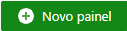](https://wiki.monsta.com.br/uploads/images/gallery/2022-03/image-1646828376689.png) | Novo Painel: Adiciona um novo Painel |
| [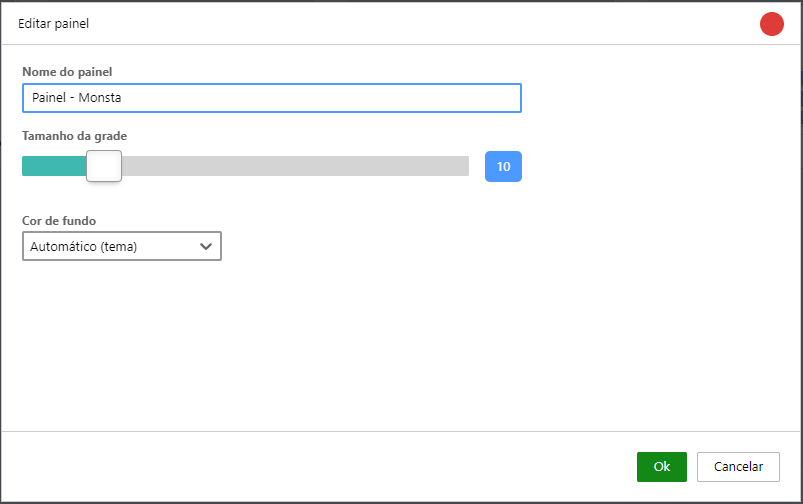](https://wiki.monsta.com.br/uploads/images/gallery/2022-03/image-1646828800892.png) | Nome do Painel: Nesse campo deverá ser informado o nome do painel. Tamanha da grade: Essa opção permite estipular o espaçamento da grade que será utilizada como base para a inserção dos widgets. Cor de fundo: Permite selecionar a cor do fundo do painel. Quando utilizado o modo automático, o painel seguirá as configurações do [modo noturno](https://wiki.monsta.com.br/link/3#bkmrk-ferramentas%3Apermite-). |
| [](https://wiki.monsta.com.br/uploads/images/gallery/2024-11/image-1732651770348.png) | Modo de rotação: Quando há mais de um painel disponível você pode configurar o Monsta para rotacioná-los automaticamente. Através do botão [](https://wiki.monsta.com.br/uploads/images/gallery/2022-03/image-1646828601330.png) é possível configurar o tempo, em minutos, que cada painel deverá permanecer em exibição assim como selecionar quais deverão estar ativos para exibição. [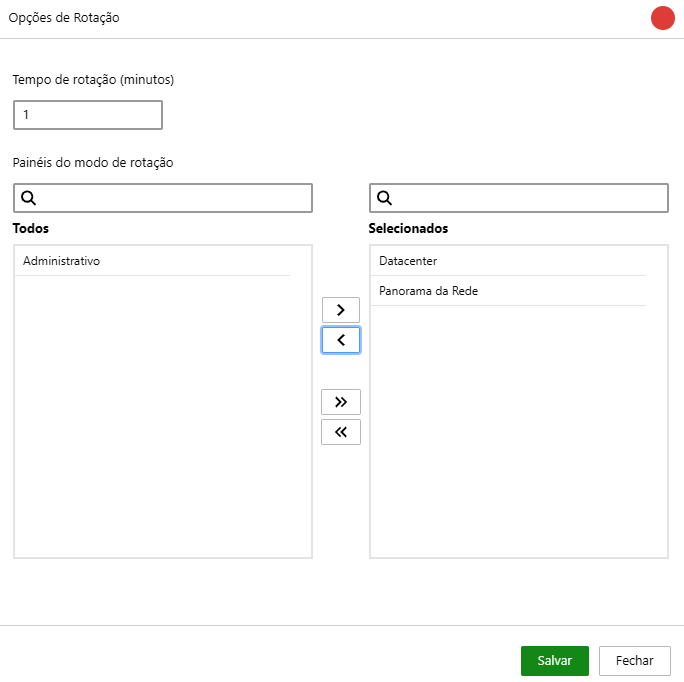](https://wiki.monsta.com.br/uploads/images/gallery/2025-08/image-1756130920192.png) |
| [](https://wiki.monsta.com.br/uploads/images/gallery/2022-03/image-1646830753709.png) | Excluir: Remove o painel selecionado. |
| [](https://wiki.monsta.com.br/uploads/images/gallery/2022-03/image-1646830798340.png) | Visualizar: Exibe o painel selecionado. |
| [](https://wiki.monsta.com.br/uploads/images/gallery/2022-03/image-1646830835610.png) | Duplicar: Cria uma cópia do painel e todos seus widgets. |
| [](https://wiki.monsta.com.br/uploads/images/gallery/2022-03/image-1646830872627.png) | Editar: Permite alterar as configurações do painel selecionado. |
| [](https://wiki.monsta.com.br/uploads/images/gallery/2022-03/image-1646829603297.png) | Editar Painel: Utilize esse botão para editar as propriedades do painel atual. |
| [](https://wiki.monsta.com.br/uploads/images/gallery/2022-03/image-1646829667108.png) | Salvar: Salva as configurações do painel atual. |
| [](https://wiki.monsta.com.br/uploads/images/gallery/2022-03/image-1646829726371.png) | Duplicar: Duplica o widget selecionado. |
| [](https://wiki.monsta.com.br/uploads/images/gallery/2022-03/image-1646829763398.png) | Dispor: Move o widget selecionado para trás dos widgets existentes. |
| [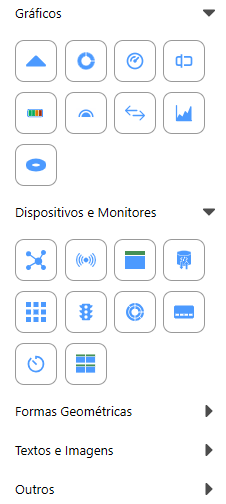](https://wiki.monsta.com.br/uploads/images/gallery/2025-08/image-1756123340457.png) | Menu de Widgets: O seu painel é totalmente customizável graças ao **Menu de Widgets** à esquerda. Este menu funciona como uma biblioteca de componentes, onde você pode encontrar e selecionar os mais diversos tipos de visualizações para o seu painel. Para montar seu painel, simplesmente navegue pelas categorias no menu, clique sobre o widget que deseja e clique sobre a área de trabalho para inserí-lo. A ordem e o posicionamento dos widgets podem ser ajustados a qualquer momento, permitindo que você crie um painel que atenda exatamente às suas necessidades. |
| [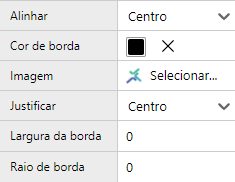](https://wiki.monsta.com.br/uploads/images/gallery/2022-03/image-1646830019743.png) | Propriedades do Widget: São as opções que podem ser alteradas para o widget selecionado. Dentro dessa tela são configurados os dispositivos e monitores que serão utilizados pelos widgets. |